Como preencher datas automaticamente no planilhas google (3 exemplos)
Freqüentemente, você pode querer preencher automaticamente as datas no Planilhas Google. Felizmente, isso é fácil de fazer com o recurso simples de arrastar e preencher integrado ao Planilhas Google.
Os exemplos a seguir mostram como preencher automaticamente datas no Planilhas Google na prática.
Exemplo 1: preenchimento automático de dias no Planilhas Google
Para preencher automaticamente uma lista de dias no Planilhas Google, basta inserir uma data para começar:
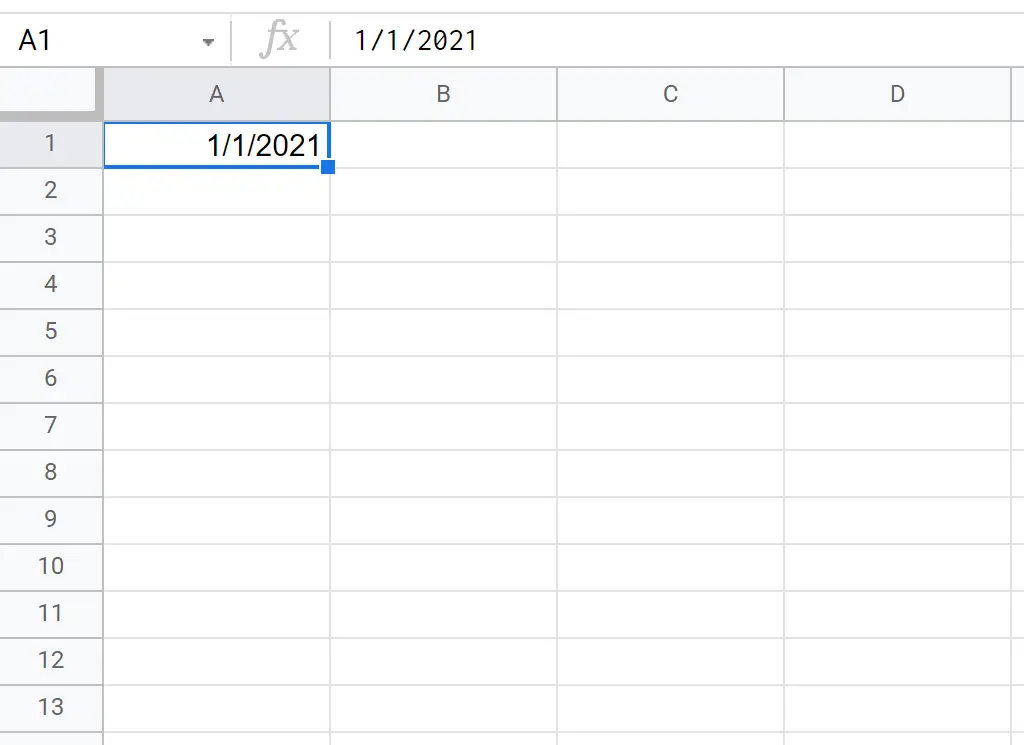
Em seguida, passe o mouse sobre o canto inferior direito da célula até que um pequeno “ + ” apareça. Em seguida, clique e arraste até o número de células desejadas na mesma coluna:
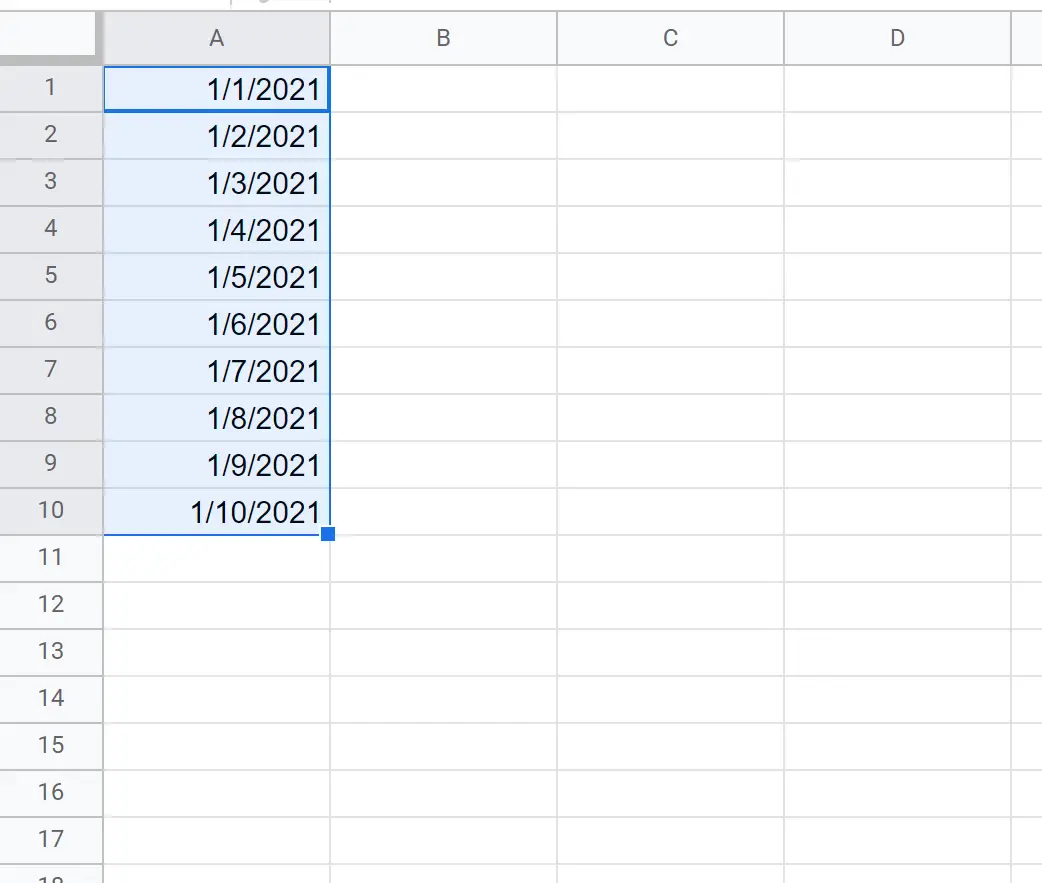
O resultado é uma lista de dias consecutivos.
Exemplo 2: semanas de preenchimento automático no Planilhas Google
Para preencher automaticamente uma lista de semanas no Planilhas Google, basta inserir duas datas com exatamente uma semana de intervalo:
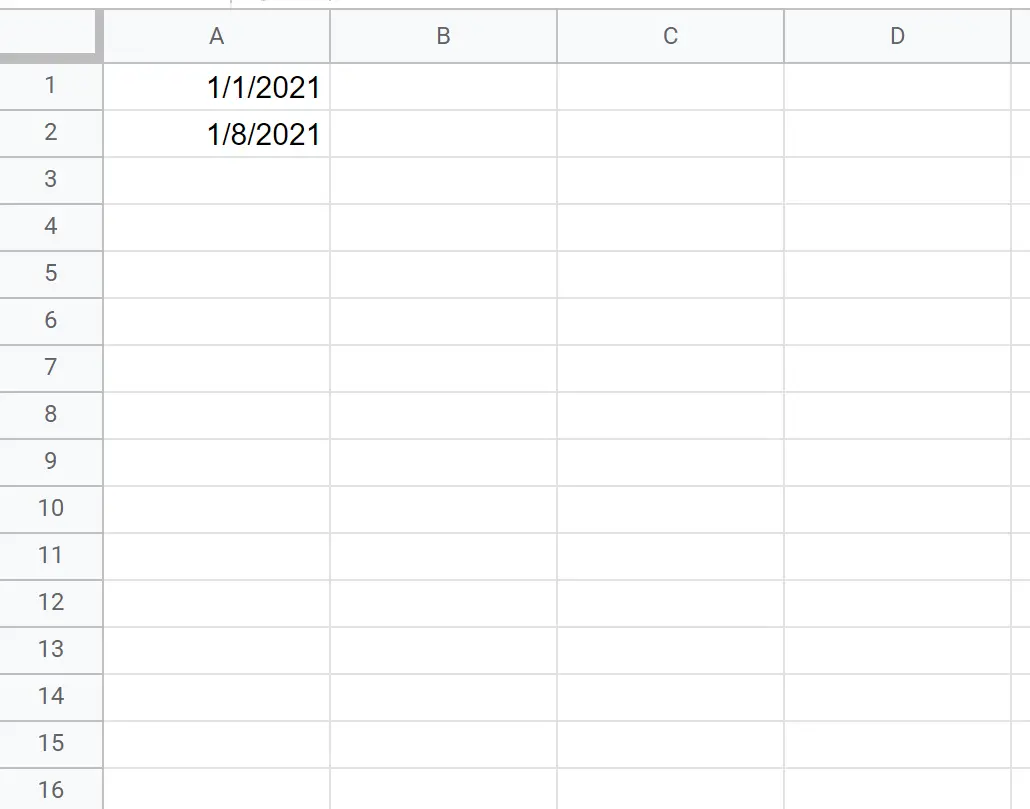
Em seguida, destaque as células A1 e A2 e passe o mouse sobre o canto inferior direito da célula A2 até que um pequeno “ + ” apareça.
Em seguida, clique e arraste até o número de células desejadas na mesma coluna:
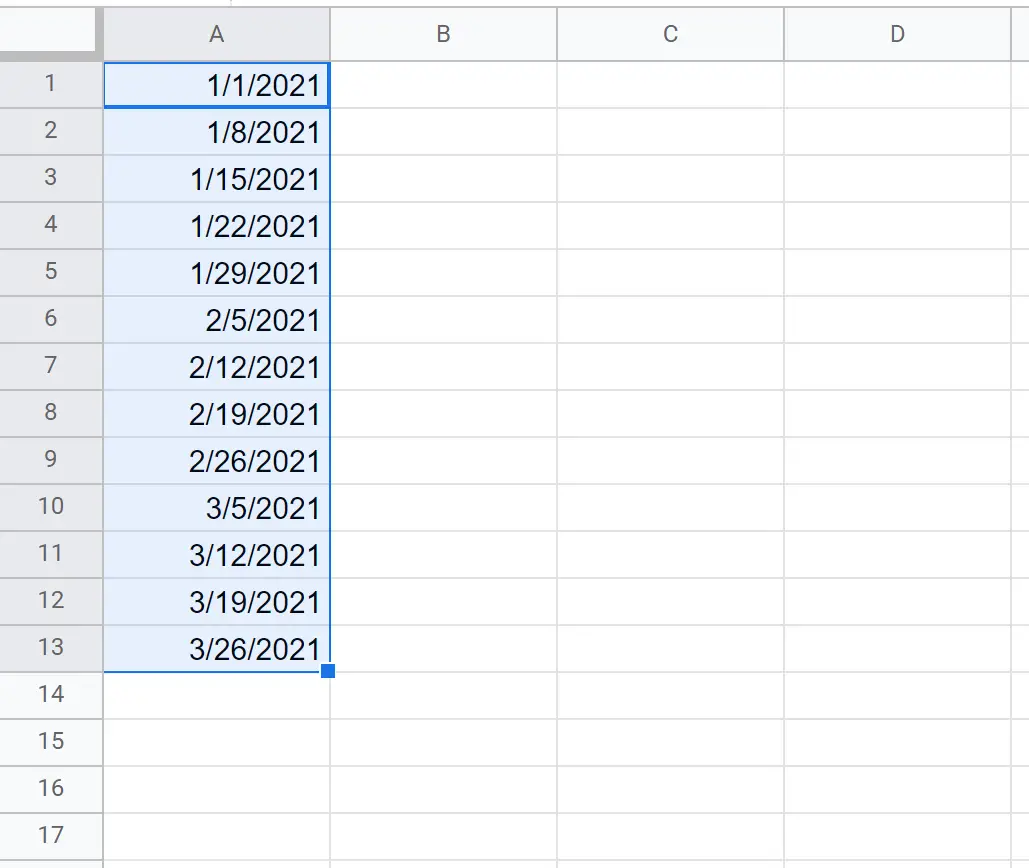
O resultado é uma lista de semanas consecutivas.
Exemplo 3: preenchimento automático de meses no Planilhas Google
Para preencher automaticamente uma lista de meses no Planilhas Google, basta inserir duas datas com exatamente um mês de diferença nas células A1 e A2.
Em seguida, destaque as células A1 e A2 e passe o mouse sobre o canto inferior direito da célula A2 até que um pequeno “ + ” apareça.
Em seguida, clique e arraste até o número de células desejadas na mesma coluna:
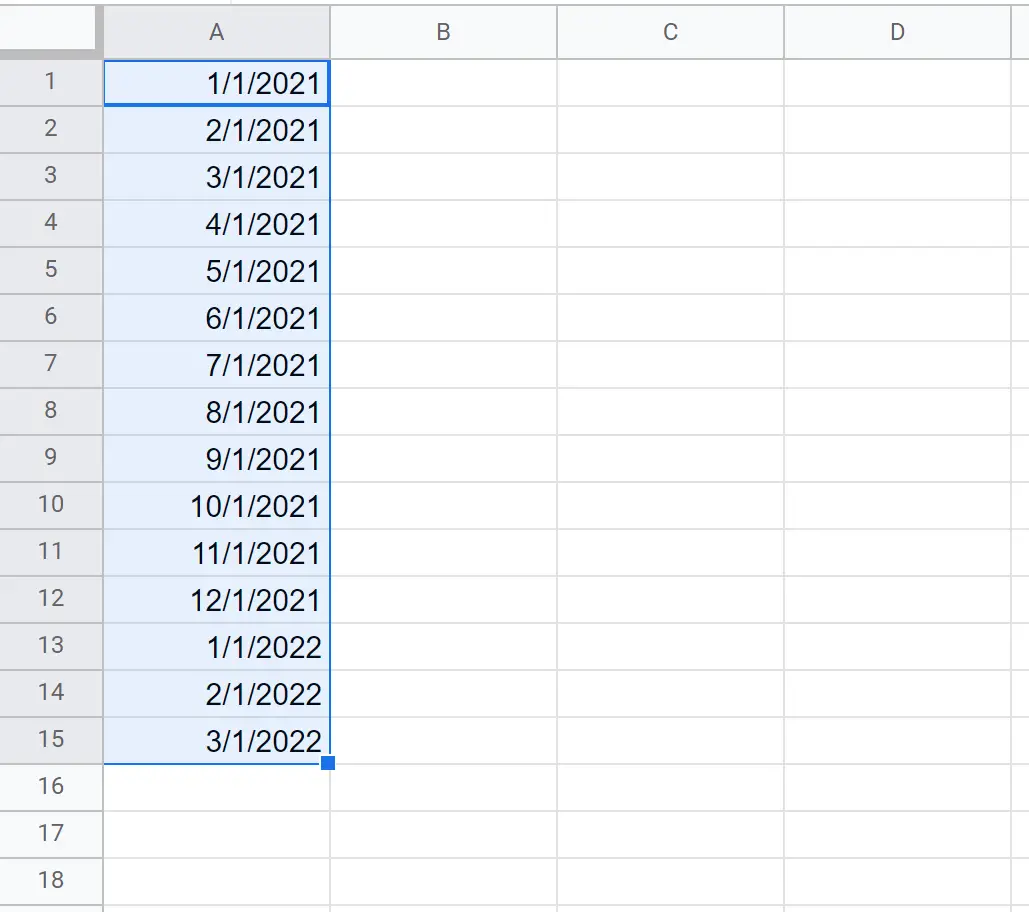
O resultado é uma lista de meses consecutivos.
Recursos adicionais
Os tutoriais a seguir explicam como fazer outras coisas comuns com datas no Planilhas Google:
Como calcular a diferença entre duas datas no Planilhas Google
Como adicionar e subtrair dias no Planilhas Google